'رمز الخطأ 0x00001338 في COD: Modern Warfare 2' هو رمز خطأ شائع جدًا يظهر للاعبين على أجهزة الكمبيوتر. والخبر السار هو أنه من السهل نسبيًا إصلاحه. أولاً ، ستحتاج إلى التأكد من تحديث برامج تشغيل الرسومات الخاصة بك. يمكنك القيام بذلك عن طريق الانتقال إلى موقع الويب الخاص بالشركة المصنعة لبطاقة الرسومات وتنزيل أحدث برامج التشغيل. بمجرد تحديث برامج التشغيل الخاصة بك ، فإن الخطوة التالية هي محاولة تشغيل اللعبة في وضع التوافق. للقيام بذلك ، انقر بزر الماوس الأيمن على اختصار اللعبة وحدد 'خصائص'. في علامة التبويب 'التوافق' ، حدد مربع 'تشغيل هذا البرنامج في وضع التوافق لـ' وحدد 'Windows XP (Service Pack 3)'. إذا كنت لا تزال تواجه مشكلات ، فإن الخطوة التالية هي محاولة تشغيل اللعبة كمسؤول. للقيام بذلك ، انقر بزر الماوس الأيمن على اختصار اللعبة وحدد 'تشغيل كمسؤول'. إذا كنت لا تزال تواجه مشكلات ، فإن الخطوة التالية هي محاولة التحقق من ملفات اللعبة. للقيام بذلك ، انقر بزر الماوس الأيمن على اللعبة في مكتبة Steam وحدد 'خصائص'. في علامة التبويب 'الملفات المحلية' ، انقر فوق 'التحقق من سلامة ملفات اللعبة'. إذا كنت لا تزال تواجه مشكلات ، فإن الخطوة التالية هي محاولة تعطيل برنامج مكافحة الفيروسات. في بعض الأحيان ، يمكن أن تتداخل برامج مكافحة الفيروسات مع الألعاب وتتسبب في تعطلها. إذا كنت لا تزال تواجه مشكلات ، فإن الخطوة التالية هي المحاولة والاتصال بدعم Activision. قد يكونوا قادرين على مساعدتك في استكشاف المشكلة وإصلاحها بشكل أكبر.
تواجه رمز الخطأ 0x00001338 في نداء الواجب الحرب الحديثة 2 ؟ تم الإبلاغ عن هذا الخطأ من قبل العديد من مستخدمي Modern Warfare 2. بينما يواجه بعض المستخدمين الخطأ عند بدء التشغيل مما يتسبب في حدوث مشكلات في فتح اللعبة ، فقد اشتكى بعض المستخدمين من حدوث الخطأ أثناء اللعب وتسبب في تعطل اللعبة. عند حدوث هذا الخطأ ، سترى رسالة الخطأ التالية:
توقف التطبيق فجأة عن العمل.
حدد 'مسح وإصلاح' لإعادة تشغيل اللعبة والسماح لـ Battle.net بفحص التثبيت الخاص بك. سيستغرق هذا بضع دقائق ، ولكنه قد يحل مشكلتك الحالية.
للاتصال بدعم العملاء ، انتقل إلى https://support.activison.com/modern-warfare-ii.
رمز الخطأ: 0x00001338 (1059) N

قد تكون هناك اختلافات في رمز الخطأ هذا ، وقد تختلف (1059) N باختلاف الأشخاص. الآن ، قد يكون هناك عدة أسباب للحصول على رمز الخطأ هذا. فيما يلي بعض السيناريوهات المحتملة التي تسبب رمز الخطأ 0x00001338 في Call of Duty Modern Warfare 2:
- يحدث هذا على الأرجح بسبب ملفات اللعبة التالفة والمعطلة.
- يعد عدم وجود حقوق المسؤول لتشغيل اللعبة سببًا آخر لهذا الخطأ.
- قد تواجه هذا الخطأ بسبب تلف ذاكرة التخزين المؤقت لـ Battle.net وبيانات Modern Warfare 2.
- إذا لم يكن برنامج تشغيل الرسومات الخاص بك أو Windows محدثًا ، فمن المحتمل أن تواجه رمز الخطأ 0x00001338.
- تتسبب تطبيقات التراكب أيضًا في حدوث أخطاء مماثلة في ألعابك.
- قد تكون الأسباب الأخرى للخطأ نفسه عبارة عن إصدار قديم من Microsoft Visual C ++ Redistributable أو DirectX ، والعديد من تطبيقات الخلفية ، وتداخل جدار الحماية.
في أي من السيناريوهات المذكورة أعلاه ، يمكنك استخدام الإصلاحات أدناه للتخلص من الخطأ الذي واجهته. كل هذه الإصلاحات قابلة للتطبيق لمستخدمي الكمبيوتر الشخصي.
رمز الخطأ 0x00001338 في COD: Modern Warfare 2
إذا كنت تواجه رمز الخطأ 0x00001338 في Call of Duty Modern Warfare 2 ، فيمكنك استخدام الحلول التالية لإصلاح الخطأ:
- قم بتشغيل Modern Warfare 2 كمسؤول.
- مسح وإصلاح ملفات اللعبة.
- امسح ذاكرة التخزين المؤقت لـ Battle.net.
- تحديث ويندوز وبرامج تشغيل الرسومات.
- مؤسسات DirectX 12.
- قم بتحديث حزمة Microsoft Visual C ++ القابلة لإعادة التوزيع.
- احذف مجلد Modern Warfare 2.
- أغلق تطبيقات الخلفية.
- تعطيل التراكبات داخل اللعبة.
- السماح لـ Modern Warfare 2 من خلال جدار حماية Windows.
1] قم بتشغيل Modern Warfare 2 كمسؤول.
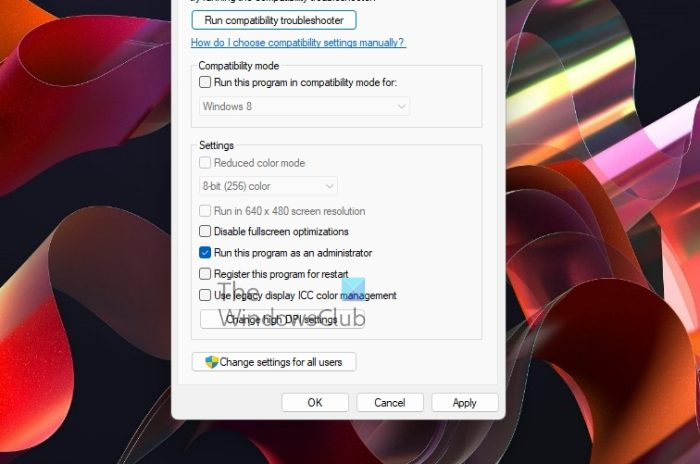
أول شيء يجب عليك فعله هو إعادة تشغيل اللعبة ، ولكن مع حقوق المسؤول. يجب تشغيل الألعاب مثل Modern Warfare 2 كمسؤول لأداء مهام معينة والوصول إلى ملفات DLL. وبالتالي ، إذا كان السيناريو قابلاً للتطبيق ، فأنت بحاجة إلى إعادة تشغيل Modern Warfare 2 كمسؤول ثم التحقق من إصلاح الخطأ 0x00001338.
هيريس كيفية القيام بذلك:
أولاً ، أغلق لعبة COD Modern Warfare 2 تمامًا.
الآن إذا كنت تلعب اللعبة من خلال Battle.net ، فافتحها إلى الإعدادات> التنزيلات ، واضغط على البحث عن اللعبة زر لفتح دليل تثبيت لعبتك على جهاز الكمبيوتر الخاص بك.
إذا كنت تلعب اللعبة على Steam ، فانتقل إلى المكتبة ، انقر بزر الماوس الأيمن فوق Modern Warfare 2 وحدد صفات خيار. بعد ذلك اذهب إلى ملفات محلية علامة التبويب وانقر فوق عرض الملفات المحلية زر. سيجد هذا مجلد تثبيت Modern Warfare 2.
بمجرد العثور على ملف Modern Warfare 2 الرئيسي القابل للتنفيذ ، انقر بزر الماوس الأيمن على الملف وحدد خيار الخصائص. في نافذة الخصائص ، انتقل إلى التوافق علامة التبويب وحدد المربع المسمى قم بتشغيل هذا البرنامج كمسؤول .
أخيرًا ، انقر فوق الزر 'تطبيق'> 'موافق' لحفظ التغييرات وإعادة تشغيل لعبة COD Modern Warfare 2. آمل ألا تحصل على نفس الخطأ مرة أخرى. ولكن إذا ظل الخطأ كما هو ، فيمكنك المضي قدمًا واستخدام الإصلاح المحتمل التالي لحل الخطأ.
2] مسح وإصلاح ملفات اللعبة
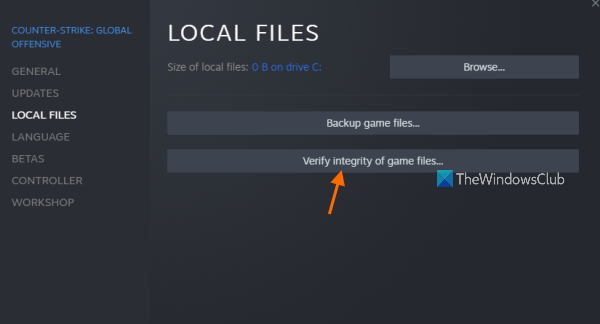
يمكن أن يحدث هذا الخطأ بسبب تلف ملفات لعبة Modern Warfare 2 المصابة. من المرجح أن تواجه مثل هذه الأخطاء إذا لم يتم الاحتفاظ بملفات اللعبة نظيفة ومحدثة. بالإضافة إلى ذلك ، تطلب رسالة الخطأ من المستخدمين المتأثرين مسح ملفات اللعبة واستعادتها. وبالتالي ، يمكنك إجراء فحص سلامة ملف اللعبة ثم معرفة ما إذا كان الخطأ قد تم إصلاحه أم لا.
Battle.net:
- أولاً ، افتح مشغل Battle.net وانتقل إليه ألعاب فاتورة غير مدفوعة
- ثم حدد Modern Warfare 2 وانقر على رمز الترس بجوار زر التشغيل.
- بعد ذلك اضغط على المسح والاسترداد من خيارات القائمة التي تظهر.
- الآن دع Battle.net تتحقق من سلامة ملفات اللعبة وإصلاح الملفات السيئة.
- عند الانتهاء ، أعد تشغيل اللعبة وتحقق مما إذا كان الخطأ قد اختفى.
طبخ للزوجين:
- أولاً ، افتح Steam وانتقل إلى المكتبة .
- الآن انقر بزر الماوس الأيمن فوق Modern Warfare 2 ومن قائمة السياق الناتجة حدد صفات خيار.
- انتقل بعد ذلك إلى ملفات محلية علامة التبويب وانقر فوق تحقق من سلامة ملفات اللعبة زر لبدء عملية التحقق من ملف اللعبة.
- عند اكتمال العملية ، يمكنك فتح اللعبة مرة أخرى ومعرفة ما إذا كان الخطأ قد تم حله الآن.
إذا ظل الخطأ كما هو ، فيمكنك تجربة الإصلاح المحتمل التالي.
يقرأ: إصلاح استخدام Modern Warfare Warzone العالي لوحدة المعالجة المركزية على جهاز الكمبيوتر.
3] امسح مخبأ Battle.net.
قد تحصل على هذا الخطأ بسبب ملفات ذاكرة التخزين المؤقت التالفة المرتبطة بمشغل Battle.net. لذلك ، إذا كان السيناريو قابلاً للتطبيق ، فيمكنك محاولة حذف مجلد ذاكرة التخزين المؤقت Battle.net لإصلاح الخطأ. تمكن بعض المستخدمين المتأثرين من إصلاح الخطأ باستخدام هذه الطريقة ، لذلك قد تعمل من أجلك أيضًا. إليك كيفية مسح ذاكرة التخزين المؤقت لـ Battle.net:
قم بتثبيت أداة القص Windows 10
- أولاً ، أغلق تطبيق Battle.net وأي عمليات ذات صلة تعمل في الخلفية. يمكنك استخدام إدارة المهام للقيام بذلك.
- الآن قم بإحضار نافذة أمر التشغيل باستخدام مفتاح الاختصار Windows + R واكتب ٪بيانات البرنامج٪ بداخله لفتح مجلد ProgramData مباشرة.
- بعد ذلك ابحث عن مجلد باسم عاصفة ثلجية قوية الترفيه وفقط حذف المجلد.
- أخيرًا ، افتح مشغل Battle.net مرة أخرى وابدأ تشغيل لعبة Modern Warfare 2 للتحقق مما إذا كان رمز الخطأ 0x00001338 قد اختفى.
إذا استمر الخطأ ، يمكنك الانتقال إلى الإصلاح المحتمل التالي للتخلص منه.
يرى: إصلاح Call of Duty Modern Warfare Dev Error 1202 .
4] تحديث Windows وبرامج تشغيل الرسومات.
سبب آخر محتمل لهذا الخطأ هو أنك تستخدم إصدارًا قديمًا من نظام التشغيل Windows وبرنامج تشغيل الرسومات. وبالتالي ، إذا كان السيناريو قابلاً للتطبيق ، فقم بتحديث Windows بالإضافة إلى برنامج تشغيل الرسومات لإصلاح الخطأ.
يمكنك تحديث Windows باستخدام تطبيق الإعدادات. افتح الإعدادات ، وانتقل إلى Windows Update وانقر فوق التحقق من وجود تحديثات.
لتحديث برنامج تشغيل الرسومات الخاص بك ، يمكنك استخدام نفس تطبيق الإعدادات. قم بتشغيل الإعدادات ، انتقل إلى Windows Update> خيارات متقدمة وانقر فوق خيار التحديثات المتقدمة. من هنا يمكنك تنزيل كافة تحديثات برنامج تشغيل الجهاز وتثبيتها. يمكنك أيضًا استخدام تطبيق إدارة الأجهزة ، أو الموقع الرسمي للشركة المصنعة للجهاز ، أو برنامج تحديث برنامج التشغيل المجاني لتحديث برنامج تشغيل الرسومات.
إذا استمر الخطأ حتى بعد تحديث Windows وبرنامج تشغيل الرسومات ، فاستخدم الحل التالي لإصلاحه.
5] قم بتثبيت DirectX 12
تحتاج أيضًا إلى التأكد من تثبيت DirectX 12 على جهاز الكمبيوتر الخاص بك. تتضمن متطلبات النظام الرسمية لـ Modern Warfare 2 DirectX 12 لتشغيل اللعبة بسلاسة وبشكل صحيح. وبالتالي ، قم بتحديث DirectX إلى أحدث إصدار 12 ثم تحقق من حل المشكلة.
6] تحديث حزمة Microsoft Visual C ++ القابلة لإعادة التوزيع.
إذا كان لديك إصدار أقدم من Microsoft Visual C ++ Redistributable مثبتًا على جهاز الكمبيوتر الخاص بك ، فمن المحتمل أن تواجه أخطاء مثل 0x00001338 في Call of Duty Modern Warfare 2. لذا ، قم بالتحديث إلى أحدث إصدار من Microsoft Visual C ++ Redistributable ثم افتح اللعبة للتحقق مما إذا كان يمكنك تشغيله بدون أخطاء. إذا استمر ظهور الخطأ نفسه ، فلدينا بعض الإصلاحات الأخرى التي يمكنك تجربتها.
يقرأ: خطأ المطور COD Modern Warfare 6068 ، 6065 ، 6165 ، 6071.
7] احذف مجلد Modern Warfare 2.
تحفظ اللعبة مجلد Modern Warfare 2 في مجلد المستندات. يحفظ بيانات اللاعب ومعلومات اللعبة الأخرى. قد تتلقى رسالة خطأ إذا كان هذا المجلد يحتوي على بيانات تالفة. ستتم استعادة المجلد تلقائيًا بمجرد فتح اللعبة مرة أخرى. ومع ذلك ، لكي تكون في الجانب الآمن ، قم بعمل نسخة احتياطية من المجلد في مكان آخر على جهاز الكمبيوتر الخاص بك قبل حذفه. الآن فيما يلي خطوات تنظيف مجلد Modern Warfare 2:
- أولاً ، افتح File Explorer باستخدام Win + E وانتقل إلى مجلد المستندات.
- ابحث الآن عن مجلد Modern Warfare 2 وقم بحذفه.
- ثم أعد تشغيل الكمبيوتر وافتح اللعبة مرة أخرى للتحقق من حل الخطأ.
8] أغلق تطبيقات الخلفية
إذا كان هناك عدد كبير جدًا من التطبيقات قيد التشغيل في الخلفية ، فقد تواجه خطأ. سوف تلتهم بعض التطبيقات غير الضرورية معظم موارد النظام لديك ، وبالتالي قد تتعطل اللعبة برمز الخطأ 0x00001338. لذلك ، إذا كان السيناريو قابلاً للتطبيق ، فقم بإنهاء جميع تطبيقات الخلفية والمهام غير المطلوبة حاليًا.
يمكنك فتح مدير المهام باستخدام Ctrl + Shift + Esc ثم إغلاق جميع البرامج غير الضرورية باستخدام زر إنهاء المهمة واحدًا تلو الآخر. بعد ذلك ، حاول لعب Modern Warfare 2 ومعرفة ما إذا كان الخطأ قد تم إصلاحه.
يقرأ: الدردشة الصوتية لا تعمل في Call of Duty Modern Warfare أو Warzone .
9] تعطيل التراكبات في اللعبة
في العديد من الألعاب ، تتسبب التراكبات داخل اللعبة في حدوث أخطاء مماثلة. لذلك ، إذا قمت بتمكين التراكبات داخل اللعبة على Steam و Discord و Xbox Game Bar وما إلى ذلك ، فقم بتعطيل التراكبات ثم تحقق مما إذا كان الخطأ قد اختفى.
طبخ للزوجين:
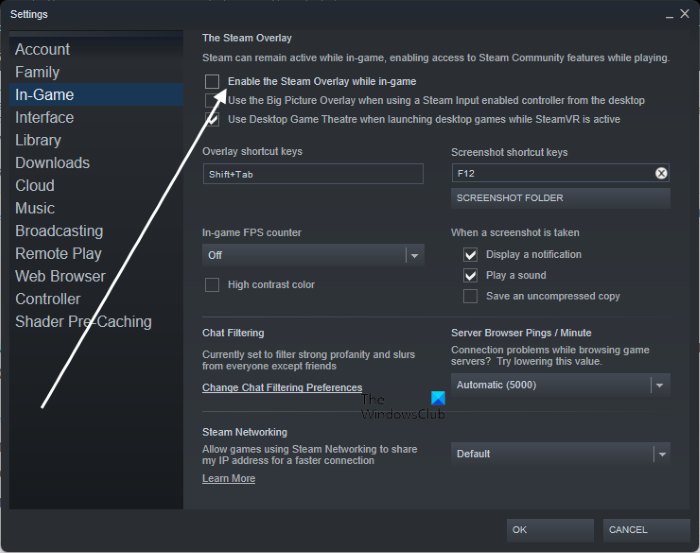
- أولاً ، افتح تطبيق Steam وانتقل إلى Steam> الإعدادات .
- انتقل الآن إلى علامة التبويب في اللعبة وقم بإلغاء تحديدها قم بتمكين Steam Overlay أثناء اللعب خانة الاختيار.
الخلاف:
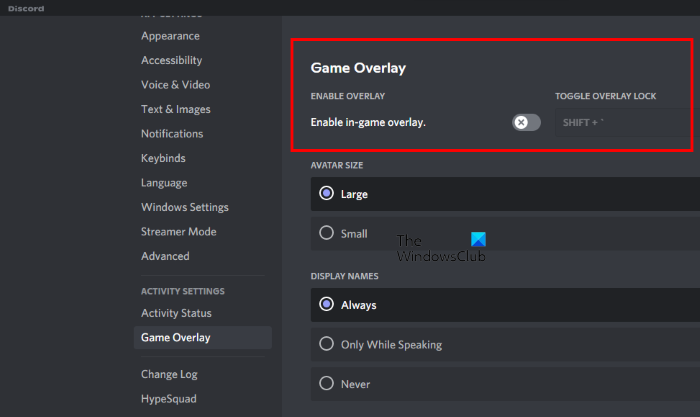
- أولاً ، افتح تطبيق Discord وانقر فوق الزر إعدادات المستخدم (علامة الترس).
- بعد ذلك ، ابحث عن قسم إعدادات النشاط وانتقل إلى لعبة تراكب خيار.
- التالي تعطيل تفعيل التراكب في اللعبة التبديل من الجزء الأيمن.
تجربة NVIDIA GeForce:
- أولاً ، افتح تطبيق GeForce Experience وانقر على أيقونة الترس في شريط القائمة.
- الآن في القسم العام ، قم بإيقاف تشغيل مفتاح التبديل المرتبط بـ تراكب في اللعبة خيار.
وبالمثل ، يمكنك أيضًا إيقاف تشغيل التراكبات في التطبيقات الأخرى. إذا كان يساعد ، عظيم. ومع ذلك ، إذا استمر الخطأ ، فانتقل إلى الإصلاح التالي.
يرى: لا تعمل لعبة Modern Warfare multiplayer على جهاز كمبيوتر يعمل بنظام Windows.
10] السماح لـ Modern Warfare 2 من خلال جدار حماية Windows
غالبًا ما يكتشف جدار حماية Windows المهام والعمليات المتعلقة بالألعاب باعتبارها مشبوهة بسبب الإيجابيات الخاطئة. إذا حدث هذا مع Modern Warfare 2 ، فلن تعمل اللعبة بشكل صحيح وتتعطل أو تتوقف عن العمل مع رموز الخطأ مثل 0x00001338. وبالتالي ، في هذه الحالة ، يمكنك السماح للعبة من خلال جدار حماية Windows لإصلاح الخطأ. هيريس كيفية القيام بذلك:
- أولاً ، قم بتشغيل Windows Defender Security Center من قائمة ابدأ.
- انقر الآن على جدار الحماية وحماية الشبكة الخيار ، ثم انقر فوق ' السماح للتطبيق من خلال جدار الحماية »>« تغيير الاعدادات ' خيار.
- بعد ذلك ، تحقق مما إذا كانت Modern Warfare 2 مدرجة في القائمة. إذا كانت الإجابة بنعم ، حدد المربع. إذا لم يكن كذلك ، فانقر فوق 'إضافة تطبيق آخر' وأضف الملف التنفيذي الرئيسي لـ Modern Warfare 2.
- بعد ذلك حدد المربع خاص و أعلام الشبكة العامة السماح باللعبة على كلا الشبكتين.
- أخيرًا ، احفظ إعداداتك الجديدة بالنقر فوق 'موافق' ثم حاول فتح اللعبة مرة أخرى.
آمل ألا تحصل على رمز الخطأ 0x00001338 في Call of Duty Modern Warfare 2 مرة أخرى.
مكتبات windows 10
يرى: إصلاح خطأ الذاكرة 13-71 في Call of Duty Modern Warfare و WarZone.
كيفية إصلاح رموز الخطأ في Modern Warfare؟
لإصلاح أخطاء Modern Warfare 2 أو منع الأعطال ، تأكد من تثبيت أحدث برامج تشغيل Windows وبطاقة الرسومات لديك. حاول أيضًا إعادة تشغيل اللعبة كمسؤول ، أو خفض إعدادات اللعبة ، أو التحقق من سلامة ملفات اللعبة ، أو إضافة لعبة في انتظار برنامج مكافحة الفيروسات وجدار الحماية لديك. إذا لم يفلح ذلك ، فيمكنك إعادة تثبيت إصدار نظيف من اللعبة.
لماذا تستمر لعبة Call of Duty Modern Warfare 2 في الانهيار؟
قد تتعطل Call of Duty Modern Warfare 2 إذا كان لديك برنامج تشغيل رسومات قديم ومشكل مثبت على جهاز الكمبيوتر الخاص بك. أيضًا ، إذا كانت ملفات لعبة Modern Warfare 2 مصابة بفيروس أو تالفة ، فستتعطل اللعبة. يمكن أن يتعطل أيضًا إذا كان هناك عدد كبير جدًا من البرامج غير الضرورية التي تعمل في الخلفية.















